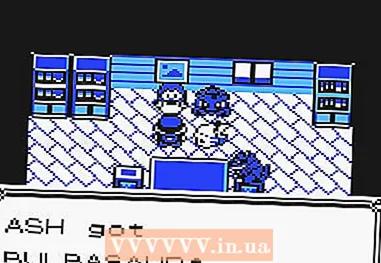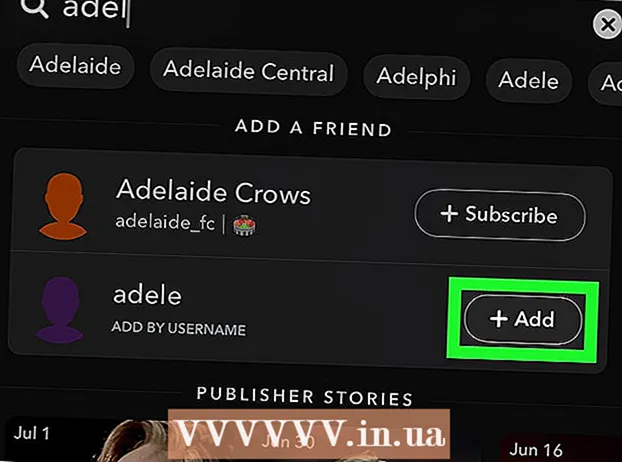Автор:
Eric Farmer
Дата Створення:
6 Березень 2021
Дата Оновлення:
1 Липня 2024

Зміст
- кроки
- Частина 1 з 2: Підбираємо потрібний кабель
- Частина 2 з 2: Підключаємо комп'ютер до телевізора
- Поради
Підключивши телевізор до комп'ютера, ви зможете передавати зображення з комп'ютера прямо на екран телевізора. Ви зможете дивитися завантажені фільми, переглядати веб-сайти і робити багато чого іншого на великому екрані. Вам всього лише потрібно з'єднати два пристрої за допомогою кабелю HDMI.
кроки
Частина 1 з 2: Підбираємо потрібний кабель
 1 Перевірте розмір порту. Якщо ви плануєте підключити ноутбук, перевірте, який у вас порт - звичайний, міні або мікро HDMI.
1 Перевірте розмір порту. Якщо ви плануєте підключити ноутбук, перевірте, який у вас порт - звичайний, міні або мікро HDMI.  2 Виміряйте відстань між телевізором і комп'ютером. Необхідно виміряти відстань від порту телевізора до порту комп'ютера, бажано щоб воно не було занадто великим. Оцініть необхідну довжину кабелю, зробивши допуски.
2 Виміряйте відстань між телевізором і комп'ютером. Необхідно виміряти відстань від порту телевізора до порту комп'ютера, бажано щоб воно не було занадто великим. Оцініть необхідну довжину кабелю, зробивши допуски.  3 Придбайте кабель HDMI. Можете купити кабель в найближчому магазині електроніки або пошукати в мережі і купити його в інтернет-магазині, типу eBay і Amazon.
3 Придбайте кабель HDMI. Можете купити кабель в найближчому магазині електроніки або пошукати в мережі і купити його в інтернет-магазині, типу eBay і Amazon. - Не піддавайтеся на обман і не купуйте дорогі HDMI кабелю.Якщо говорити в цілому, то HDMI кабель або працює відмінно, або не працює зовсім. Більш дорогий кабель ніяк не поліпшить зображення на екрані.
- Беріть високошвидкісний (high speed) кабель, а ось можливістю передачі даних можна пожертвувати.
- Немає ніяких кабелів стандарту "HDMI 1.4", а для передачі сигналу в 3D, 120 і 240Hz або передачі аудіо-сигналу (Audio Return Channel, ARC) не потрібен спеціальний кабель - або, якщо бути точним, то звичайний HDMI кабель виконає всі перераховані функції .
Частина 2 з 2: Підключаємо комп'ютер до телевізора
 1 Підключіть кабель до телевізора. Зверніть увагу, як підписаний порт (його номер), це стане в нагоді вам, коли ви будете налаштовувати підключення.
1 Підключіть кабель до телевізора. Зверніть увагу, як підписаний порт (його номер), це стане в нагоді вам, коли ви будете налаштовувати підключення.  2 Вставте інший кінець до комп'ютера. У системному блоці роз'єм для підключення зазвичай знаходиться на задній стінці.
2 Вставте інший кінець до комп'ютера. У системному блоці роз'єм для підключення зазвичай знаходиться на задній стінці.  3 Виберіть на телевізорі джерело відеосигналу. На пульті телевізора або самому телевізорі знайдіть кнопку, яка перемикає джерела відеосигналу, наприклад "Video 1/2" або "PC" або "Input" (Вхід). Так ви зможете перемкнути телевізор на зображення, що видається комп'ютером.
3 Виберіть на телевізорі джерело відеосигналу. На пульті телевізора або самому телевізорі знайдіть кнопку, яка перемикає джерела відеосигналу, наприклад "Video 1/2" або "PC" або "Input" (Вхід). Так ви зможете перемкнути телевізор на зображення, що видається комп'ютером. - Іноді, після підключення комп'ютера до телевізора, останній автоматично розпізнає підключення і виводить зображення з комп'ютера на екран. Але в більшості випадків екран буде порожній до вибору вірного джерела сигналу. Переходьте до наступного кроку.
- Тут вам може стати в нагоді номер HDMI порту, з яким ви з'єднані. Наприклад, якщо в телевізорі 4 входи, а ви підключилися до номера 3, натискайте кнопку Input, поки не виберете вхід 3.
 4 Зайдіть в меню Пуск вашого комп'ютера. Як правило, кнопка меню Пуск знаходиться в лівому нижньому кутку екрану.
4 Зайдіть в меню Пуск вашого комп'ютера. Як правило, кнопка меню Пуск знаходиться в лівому нижньому кутку екрану.  5 Виберіть Панель управління. Відкриється нове вікно з всілякими налаштуваннями вашого комп'ютера.
5 Виберіть Панель управління. Відкриється нове вікно з всілякими налаштуваннями вашого комп'ютера.  6 Знайдіть іконку підписану Екран і двічі клікніть на неї. Зліва виберіть розділ "Налаштування дозволу екрану". Відкриється вікно з настройками виведення зображення на ваш телевізор або монітор. Ви побачите 2 дисплея, один з яких відключений. Виберіть відключений монітор, натисніть "Розширити ці екрани" та кнопку "Застосувати".
6 Знайдіть іконку підписану Екран і двічі клікніть на неї. Зліва виберіть розділ "Налаштування дозволу екрану". Відкриється вікно з настройками виведення зображення на ваш телевізор або монітор. Ви побачите 2 дисплея, один з яких відключений. Виберіть відключений монітор, натисніть "Розширити ці екрани" та кнопку "Застосувати". - На екрані телевізора повинен з'явитися робочий стіл Windows. Іноді з першого разу може не вийде, спробуйте пару раз. Якщо у вас все одно не виходить, перевірте, чи правильно ви підключили кабель до обох пристроїв. Якщо підключення все одно не працює - можливо кабель бракований.
- Встановіть дозвіл, яке підтримується телевізором і виглядає оптимально.
Поради
- Не у всіх ноутбуках є порт HDMI, але майже у всіх сучасних телевізорах високого дозволу він є.
- Якщо звук виводиться з колонок ноутбука, а не через телевізор, відкрийте Панель керування, виберіть Звук і виберіть телевізор серед пристроїв відтворення. Якщо телевізор не відображається, натисніть правою кнопкою мишки на порожньому просторі вікна і виберіть Показати від'єднані пристрої.